

Av Adela D. Louie, Senast uppdaterad: August 9, 2022
Idag är våra telefoner en av de mest värdefulla sakerna vi har. Vi håller viktiga detaljer om det och ser till att det förvaras på rätt sätt. Men vad gör man om man tappat den? Har du någon aning om hur radera förlorad iPhone för att skydda dina personuppgifter på den borttappade enheten? Att förlora en enhet där alla dina personliga uppgifter är sparade, inklusive personlig information, eller bankuppgifter kan verkligen vara så stressande. Du tänker hela tiden på hur personen som har hittat din enhet kommer att behandla nämnda detaljer.
Du måste lära dig hur du skyddar din data från kränkande människor idag. I den här artikeln hjälper vi dig att lära dig hur du raderar förlorad iPhone genom att använda verktyg och procedurer som verkligen kan vara så användbara i den nämnda situationen.
Del #1: Vad ska jag göra för att radera förlorad iPhone?Del #2: Hur man raderar förlorad iPhone med hjälp av ett tredjepartsverktyg?Del #3: Att sammanfatta allt
Det är jobbigt att tro att du har tappat bort din enhet där alla dina viktiga anteckningar finns lagrade. Från lösenorden för dina sociala medier och bankkonton till foton av dina privata transaktioner, nästan varje viktig detalj om dig kan beröra dig. Så det är verkligen viktigt att veta hur man raderar förlorad iPhone så att du kan ta hand om alla dessa viktiga saker även om du har tappat bort din enhet.
Här är stegen för hur du raderar din telefon med bara några få tryck.

Detta är också användbart om du har köpt en ny enhet och du vill ge bort din gamla enhet. Du måste också komma ihåg att innan du fortsätter med processen måste du göra en säkerhetskopia av data som du har för att undvika att förlora dem.
Detta är också en viktig sak att fokusera på, du måste veta vad som händer i iCloud-kontot på din enhet när du har raderat alla inställningar och innehåll också. Det är bra att veta att endast kopiorna av dina filer på din enhet kommer att raderas, och kopiorna som sparas på ditt iCloud-konto kommer att förbli intakta, du ha en omedelbar säkerhetskopia av filer för din iPhone. Om du ska använda ditt iCloud-konto för att synkronisera objekt på din nya enhet kan du också göra det.
Nu när du är stressad över att förlora din enhet, och du också oroar dig för data som du har sparat till den, så här raderar du förlorad iPhone på distans. Om du är en iPhone-användare sedan dess har du kanske en idé om "Hitta mig iPhone"-funktionen. Om du har aktiverat den här tjänsten kan du enkelt ta kontroll över din enhet trots att du är långt ifrån den.
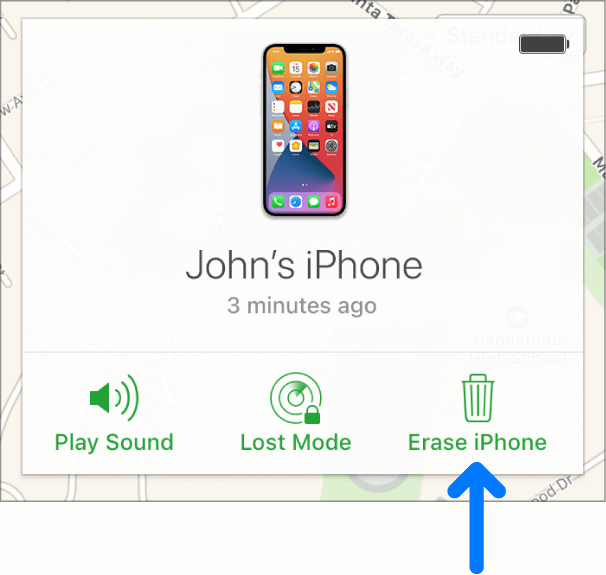
Det är också viktigt att veta vad som kommer att hända om du har torkat eller raderat förlorad iPhone på distans. Om du har en mycket stabil internetanslutning, och telefonen är på, kommer enheten omedelbart att raderas. Å andra sidan, om fallet är att din enhet är "Av" eller är i "Flygplansläge", kommer enheten att raderas när den är ansluten till en internetkälla.
Det är bra att ha känt till den här metoden, men en av de anmärkningsvärda nackdelarna med den här är att enheten kommer att raderas med vetskapen om att du bara har tappat bort den någonstans nära dig. Å andra sidan kan du alltid använd din iCloud-säkerhetskopia för att återställa din iPhone utan WiFi.
Och för nästa del av artikeln kommer vi att diskutera ett tredjepartsverktyg som du kan använda för att rengöra din enhet ifall du har tappat bort den. Även om din enhet är borttappad, genom att använda denna iPhone Cleaner kan du radera förlorad iPhone på distans. Verktyget som vi talar om kallas FoneDog iPhone Cleaner. Det finns faktiskt mycket att älska med denna iPhone Cleaner, och vi kommer att diskutera det i detalj i den här artikeln.
Gratis nedladdning Gratis nedladdning
Så, vad är stegen för att använda FoneDog iPhone Cleaner för att kunna radera förlorad iPhone?
Till en början är det viktigt att du känner till lagringen av din enhet.

För att äntligen använda FoneDog iPhone Cleaner för att radera förlorad iPhone måste du:

Folk läser ocksåLär dig hur man raderar iPad utan lösenord 2023Raderar en hård återställning allt på iPhone?
Det är viktigt att ha kontroll över din enhets säkerhet varje gång. Det är ett sätt att du kan skydda all viktig information som finns lagrad i den i händelse av nödsituationer, som att förlora din enhet. Vi har turen att känna till några av de verktyg och metoder som kan hjälpa oss om vi behöver en hjälpande hand till radera förlorad iPhone. Vi hoppas att du kan använda det här verktyget som ditt försvar när du tappade din enhet. Det är alltid bra att veta saker och rätt lösningar på problem som kan uppstå.
Lämna en kommentar
Kommentar
iPhone Cleaner
Frigör enkelt lagringsutrymme och snabba upp din iPhone
Gratis nedladdning Gratis nedladdningHeta artiklar
/
INTRESSANTTRÅKIG
/
ENKELSVÅR
Tack! Här är dina val:
Utmärkt
Betyg: 4.7 / 5 (baserat på 65 betyg)